Використання перекладів Crowdin
У статті подано інструкцію для інтеграції перекладів із системи Crowdin у шаблонах листів, транзакційних відправках та маркетингових кампаніях.
Переклад шаблону листа
Додавання функцій для перекладу
Щоб почати використовувати переклади для вашого листа, ви повинні додати спеціальні змінні при створенні шаблону в системі Sendios із зазначенням, які саме тексти слід перекладати. Для цього використовуються функцію виду {{ t('text') }}, де "text" – це текст для перекладу, наприклад, {{ t('Good day') }} для перекладу фрази "Good day".
Поради щодо синтаксису при написанні функцій для перекладу
- Розділові знаки
.,:;()«»!?-можна включати у функцію перекладу; - Лапки слід використовувати у такому форматі:
“”або«»; - Апостроф для функції перекладу слід використовувати так, щоб уникнути помилок при збереженні шаблону:
’.
Створення перекладів
Після додавання змінних для перекладу, вам потрібно створити фактичні переклади для кожного тексту, що використовується в цих змінних. В системі Sendios це робиться через інтеграцію з системою перекладів Crowdin.
Для детальної інформації про роботу в системі Crowdin – зверніться до пункту Підтвердження перекладів в системі Crowdin цієї статті.
Перевірка готовності перекладів
Для того, щоб перевірити, чи готові переклади та чи завантажились вони в систему Sendios, відкрийте необхідний шаблон листа в меню Templates та натисніть на Translation 🌐 в панелі зверху.
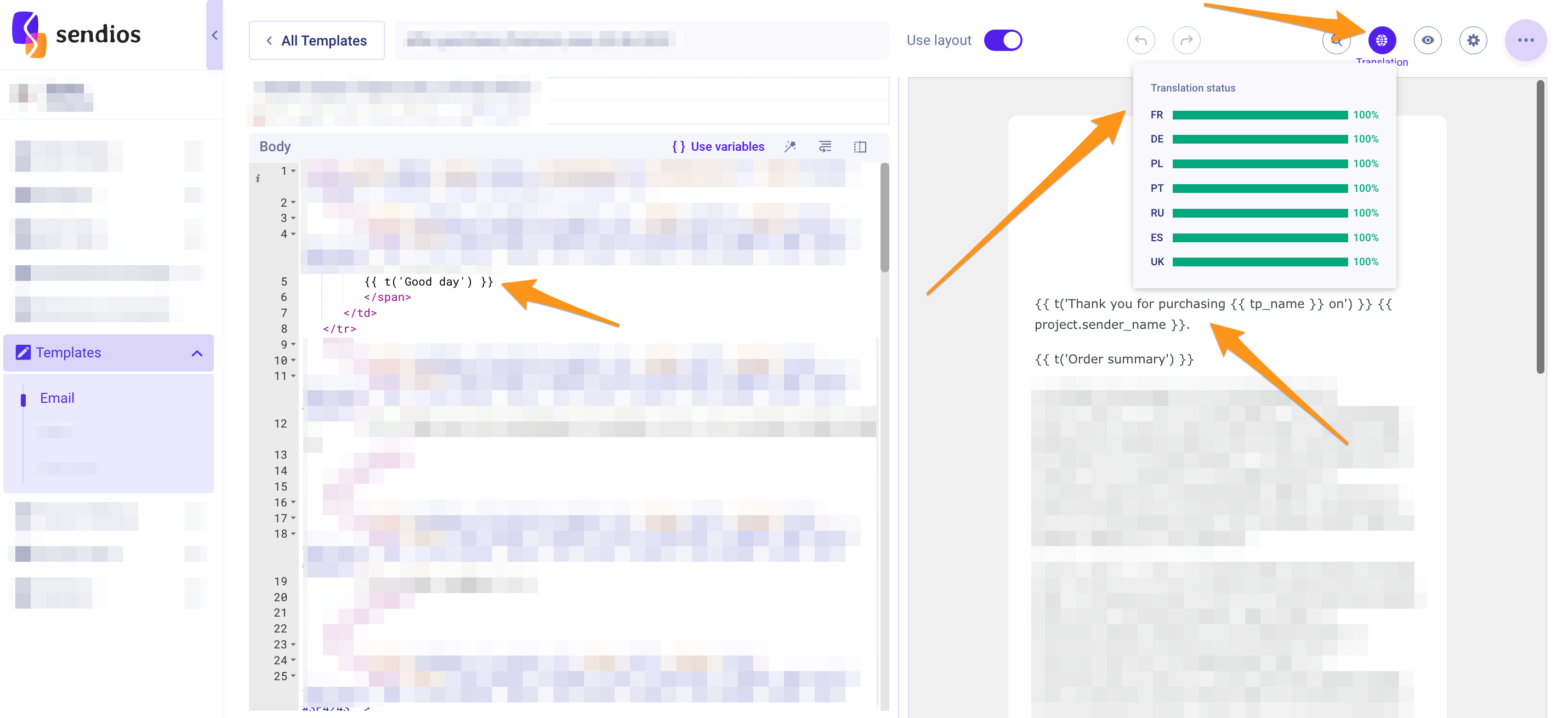
Неперекладені тексти листів будуть відправлені мовою оригіналу, наприклад, англійською мовою.
Використання перекладів у листі
Коли у вас є необхідні переклади для текстів, ви можете відправляти ваші листи. При відправці система Sendios автоматично обере відповідний переклад згідно з вибраною мовою отримувача.
Переклад теми транзакційного листа
Ви можете ввімкути опцію перекладу при створенні або редагуванні транзакційного листа. Для цього перейдіть на сторінку Transactional emails та натисніть + для створення нового або оберіть бажаний транзакційний лист із списку наявних та натисніть на три крапки → Edit | view. Нижче ми розглянемо повний процес для нового транзакційного листа.
- Оберіть Проєкт (Project), для якого ви створюєте даний тип листа, та тип самого листа (Trigger / System). Введіть назву транзакційного листа (Name) та його ідентифікатор (Type ID);
- У розділі Subject додайте тему (-и) листів, які ви бажаєте надсилати;
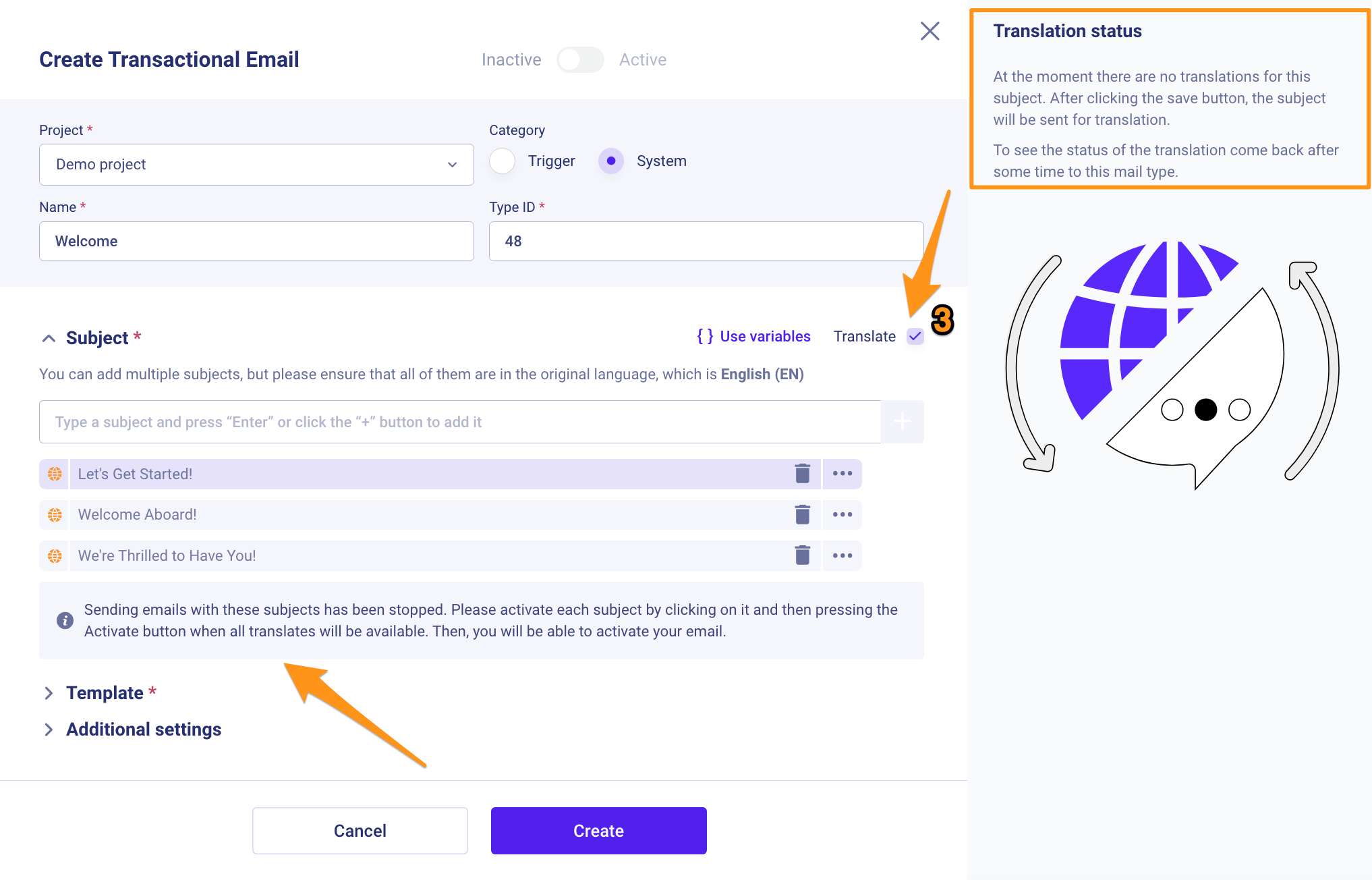
Важливо, щоб теми листів були додані тією мовою, яка вказана в якості основної в системі перекладів Crowdin.
- Активуйте позначку Translate;
Зверніть увагу, що позначка стане доступною лише після виконання інтеграції із системою Crowdin.
Після цього, транзакційний лист автоматично деактивується, і надсилати його буде можливо лише після того, коли переклади хоча б однієї теми листа усіма вибраними мовами зʼявляться у системі Sendios.
Статус перекладів можна відслідковувати, натиснувши на іконку глобуса 🌐 поруч із відповідною темою листа. Справа на панелі буде відображено список мов, на які перекладається ця тема листа, і статус кожного з них – чи переклад вже готовий та був успішно завантажений в нашу систему.
- Додайте шаблон листа у розділі Template;
- За потреби, налаштуйте параметри в розділі Additional Settings;
Детальніше про заповнення кожного розділу можна прочитати у статті Як створити транзакційний лист?.
- Після заповнення необхідної інформації, натисність Create.
Зверніть увагу, що фрази надсилаються до системи перекладу лише після збереження листа (після натискання на кнопку Create).
Тому краще додавати їх заздалегідь, щоб до початку відправок вже були в наявності готові переклади в системі Sendios.
- Тепер зачекайте, поки всі додані фрази будуть перекладені в системі Crowdin та завантажені у нашу систему.
Для детальної інформації про роботу в системі Crowdin – зверніться до пункту Підтвердження перекладів в системі Crowdin цієї статті.
Після успішного перекладу, перевірте та активуйте кожну тему листа окремо. Для цього оберіть потрібний транзакційний лист зі списку Inactive, натисніть на три крапки → Edit | view;
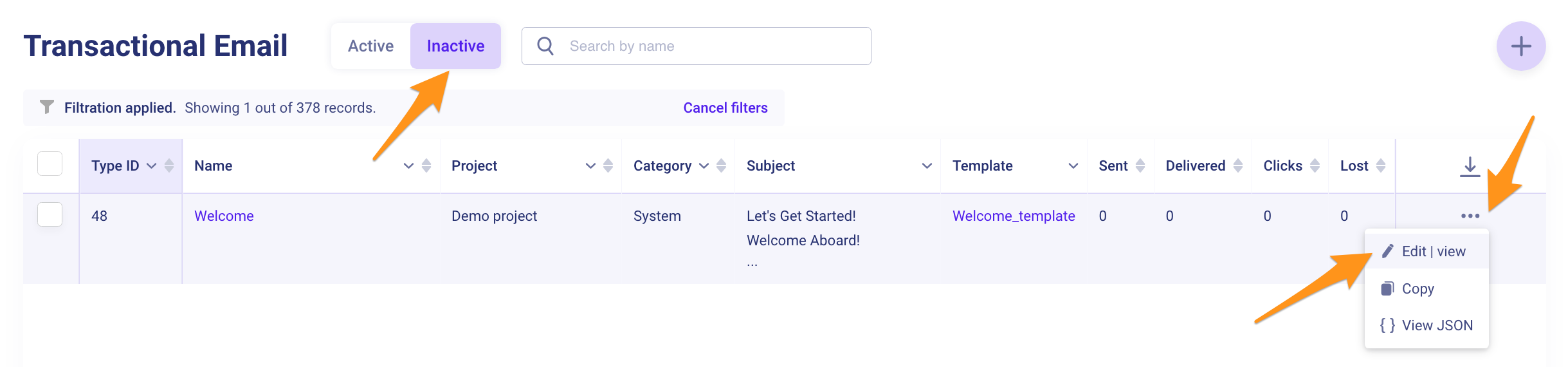
- У розділі Subject натисніть на іконку глобуса 🌐 поруч iз відповідною темою листа. Перевірте переклад фрази, що зʼявиться з правої сторони вікна, та натисніть Activate;
Для початку відправок достатньо лише однієї перекладеної теми листа на всі зазначені мови.
Теми листів, які ви додали, але ще не активували, використовуватися у відправках не будуть. Після здійснення перекладу, ви можете повернутися до редагування потрібного типу листа та активувати їх для подальшого використання.
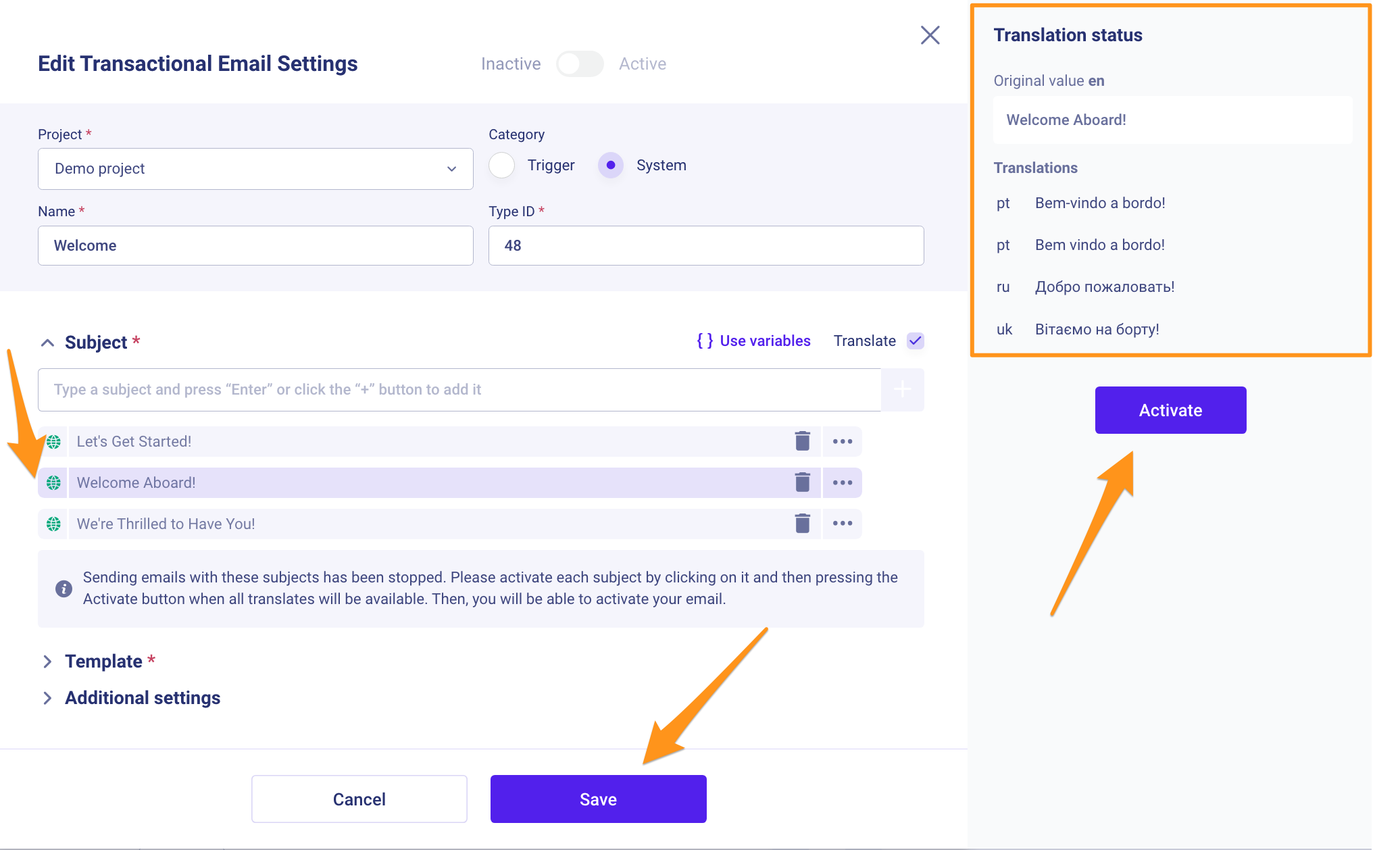
- Після активації перекладів тем листів ви побачите вірогідність відправки листа з кожною із них та зможете активувати цей транзакційний лист за допомогою перемикача Active / Inactive.
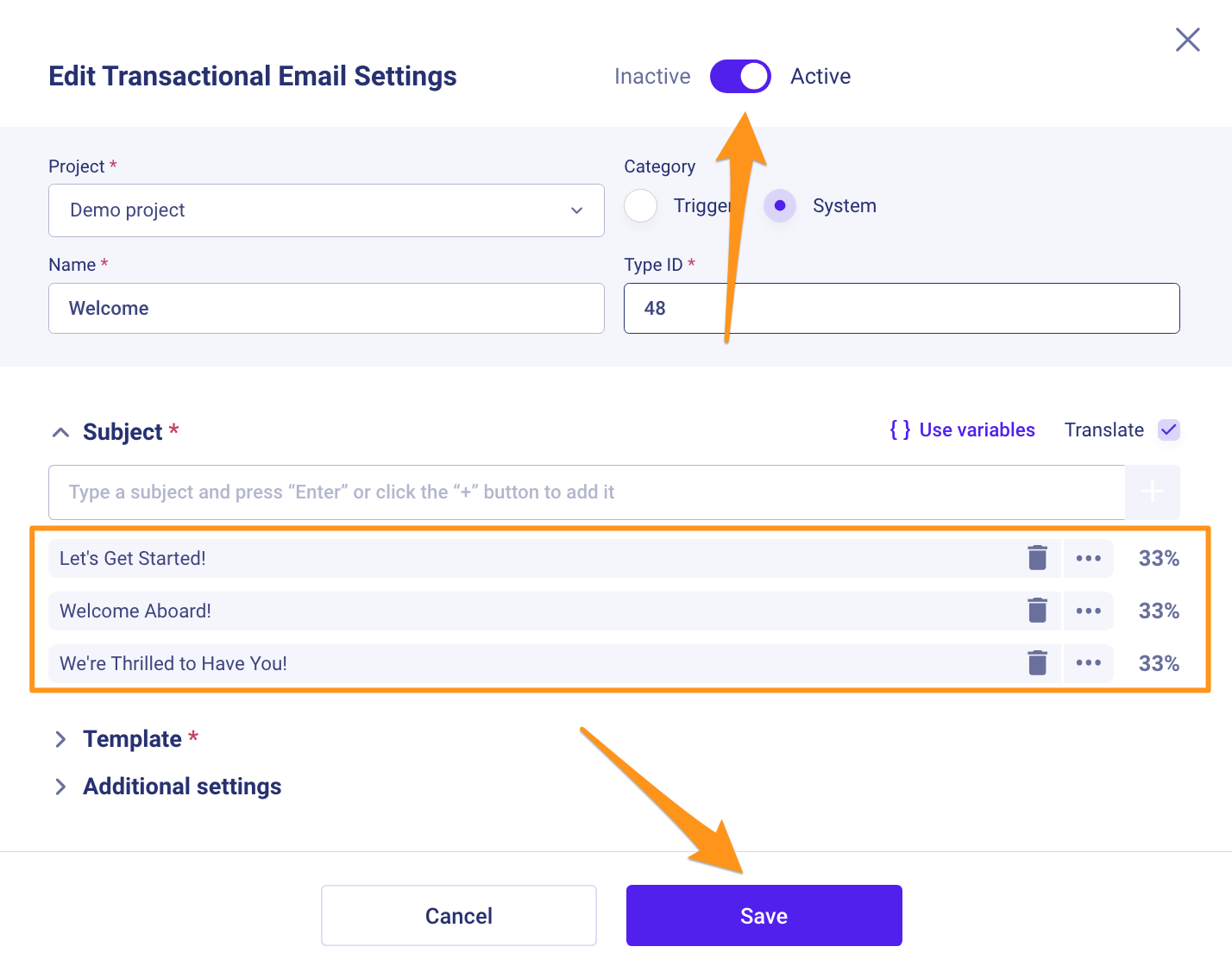
Не забувайте зберігати зміни. Для цього тисніть Save.
Вітаємо! Ви можете робити відправки, використовуючи налаштовані переклади.
Зверніть увагу, якщо ви хочете змінити (додати або прибрати) мови перекладів, обовʼязково повідомте про це вашого Customer Success Manager, оскільки це потребує налаштувань та змін на нашому боці.
Додавання нових мов перекладу є досить часозатратним процесом, тому, будь ласка, будьте уважні при виборі мов під час інтеграції.
Переклад теми маркетингової кампанії
- Перш за все, перейдіть на сторінку Marketing Campaigns, де ви зможете створити нову кампанію;
- У розділі Campaign Details заповніть всю необхідну інформацію: введіть назву кампанії (New Campaign name), оберіть Проєкт (Project) та визначте отримувачів (Target Audience). Після цього натисніть кнопку Next Step;
- У розділі Subject додайте тему (-и) листів, які ви бажаєте надсилати;
Зверніть увагу, що мова теми листа повинна співпадати з основною мовою, яку ви використовуєте в системі Sendios для створення шаблонів та кампаній, а також з вихідною мовою перекладу в системі Crowdin.
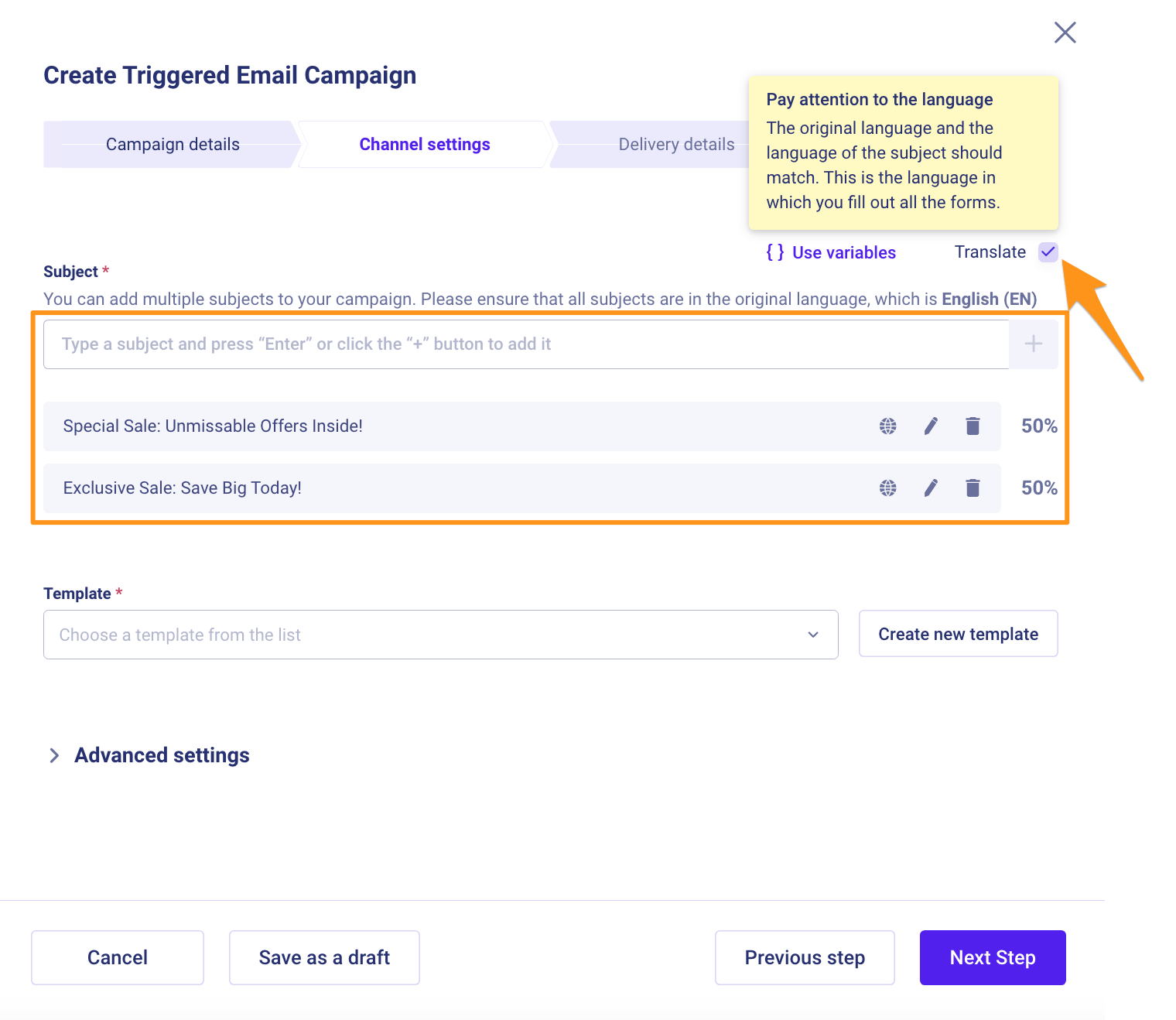
- Активуйте позначку Translate;
Зверніть увагу, що ця опція стане доступною лише після виконання інтеграції із системою Crowdin.
- Заповніть усю іншу інформацію, необхідну для створення маркетингової кампанії: додайте шаблон (Template), за потреби заповніть додаткову інформацію в розділі Additional Settings, та вкажіть параметри надсилання, залежно від типу кампанії, яку ви створюєте;
- Після введення всієї інформації, натисніть Save as Draft, щоб зберегти маркетингову кампанію;
Якщо ви одразу запустите маркетингову кампанію до завантаження перекладів в систему Sendios, то листи будуть відправлені лише мовою оригіналу.
- Для того, щоб дізнатися про готовність перекладу та завантаження його в систему Sendios, перейдіть до редагування маркетингової кампанії, вибравши її зі списку, та натисніть на три крапки→ Edit | view ;

- У розділі Channel Settings → Subject натисніть на іконку глобуса 🌐 поруч із відповідною темою листа. На панелі з правої боку перевірте переклади теми листа та натисніть Next step;
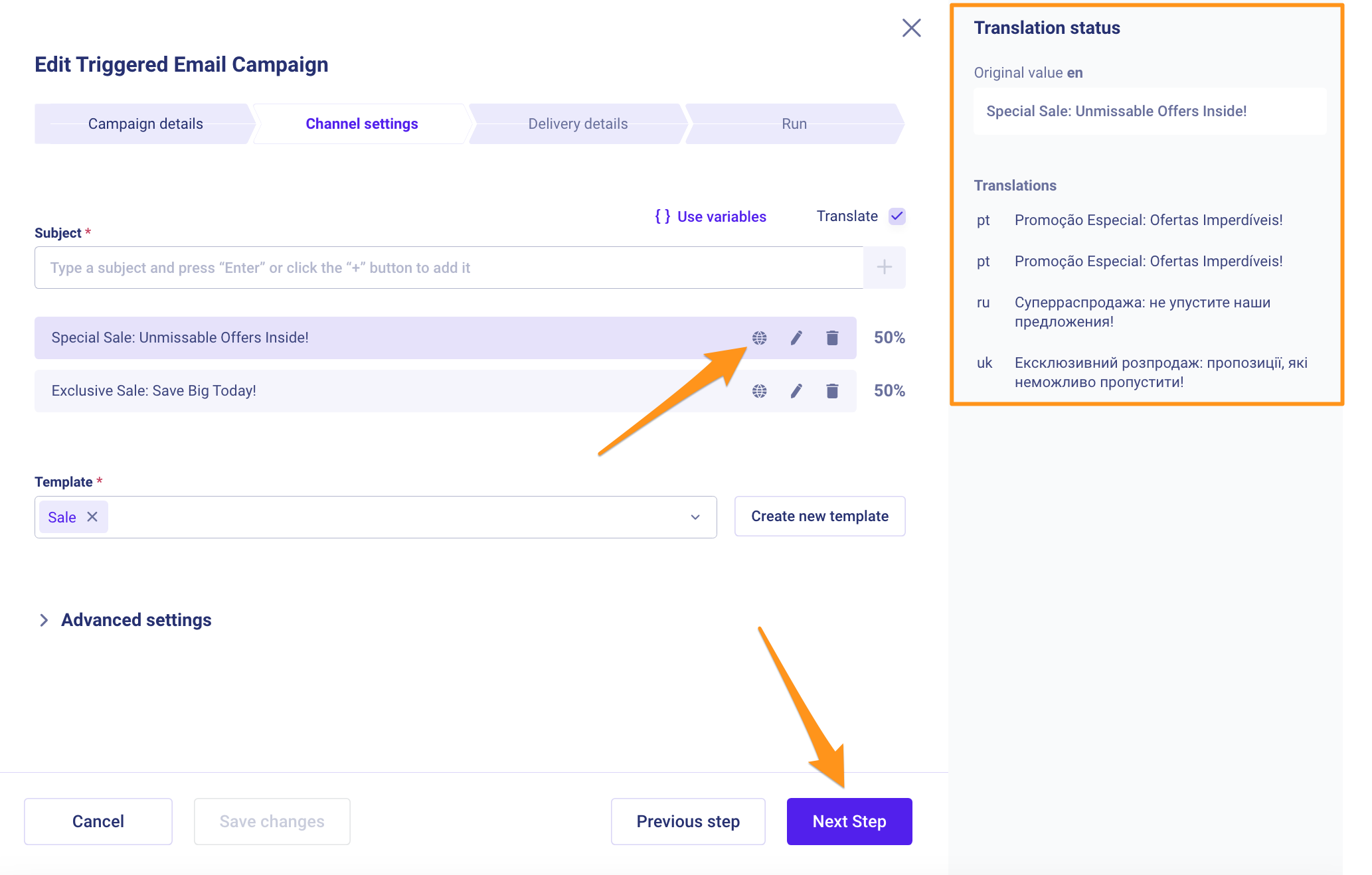
- На останній сторінці редагування маркетингової кампанії натисніть Run Campaign для її запуску.
Підтвердження перекладів в системі Crowdin
Після створення шаблону та теми листа в системі Sendios необхідно виконати переклад та затвердити його в системі Crowdin.
- Авторизуйтеся на платформі Crowdin;
- Перейдіть в розділ вашого проєкту та оберіть необхідну мову перекладу;
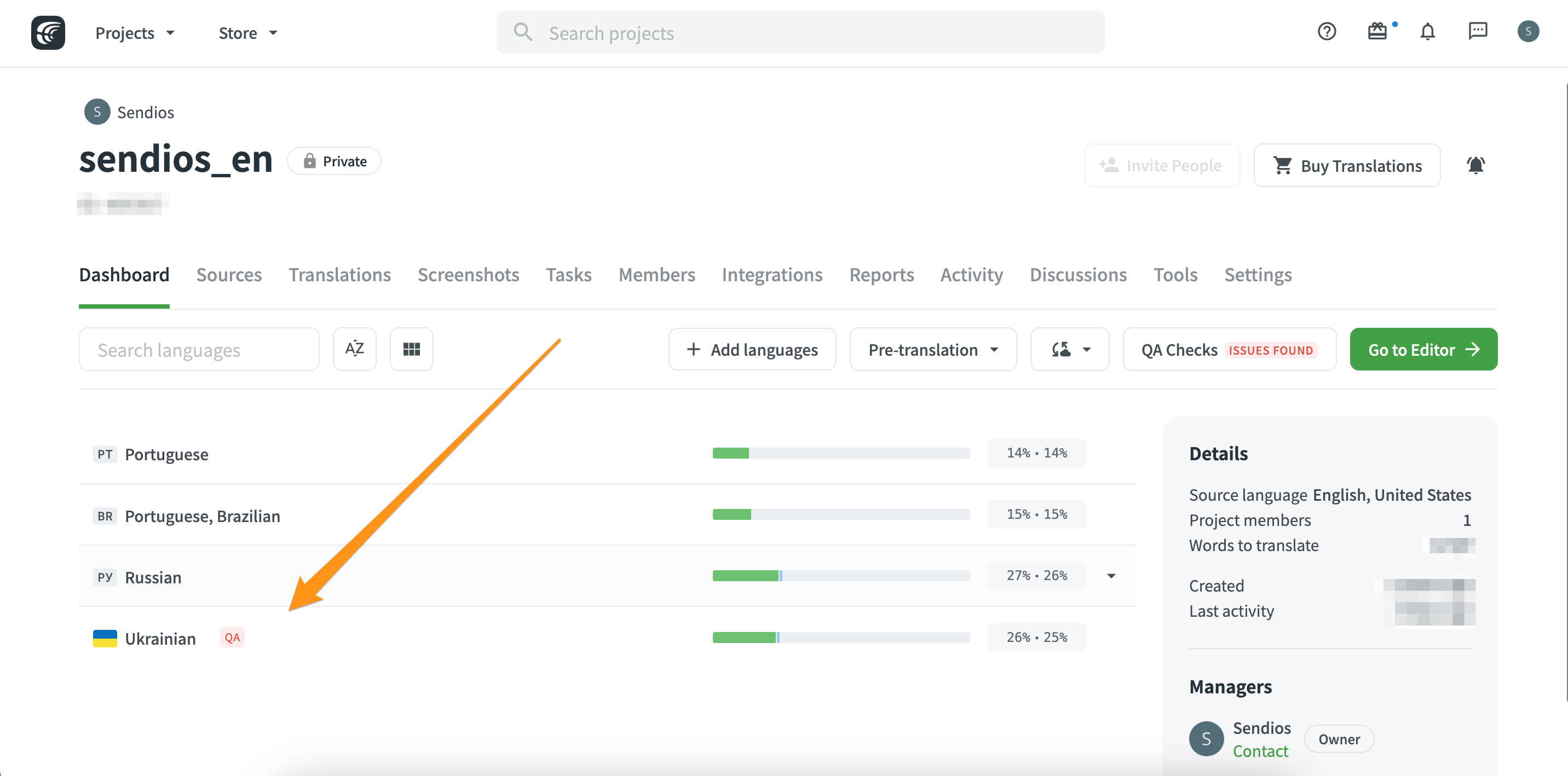
- У списку, що відкриється, знайдіть потрібний об'єкт для перекладу, відповідно до типу ("Layout", "Subject", "Template") та оберіть потрібний файл;
Обов'язково переконайтеся, що переклади додаються в правильну папку.
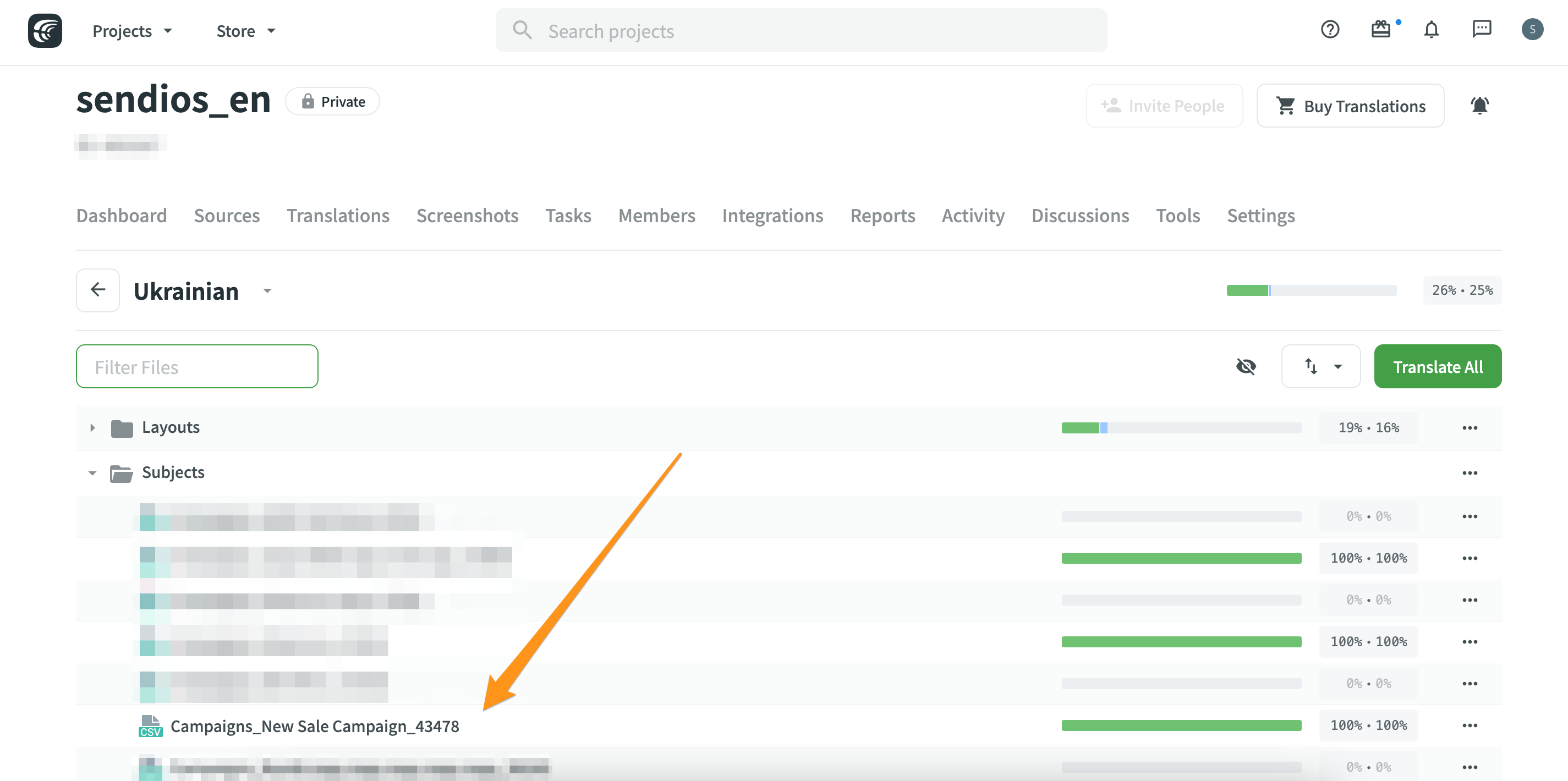
- Введіть текст перекладу або оберіть один із запропонованих нижче варіантів і натисніть Save. Почергово необхідно перекласти усі фрази зі списку зліва;
- Перекладіть обʼєкти для усіх вибраних мов перекладу;
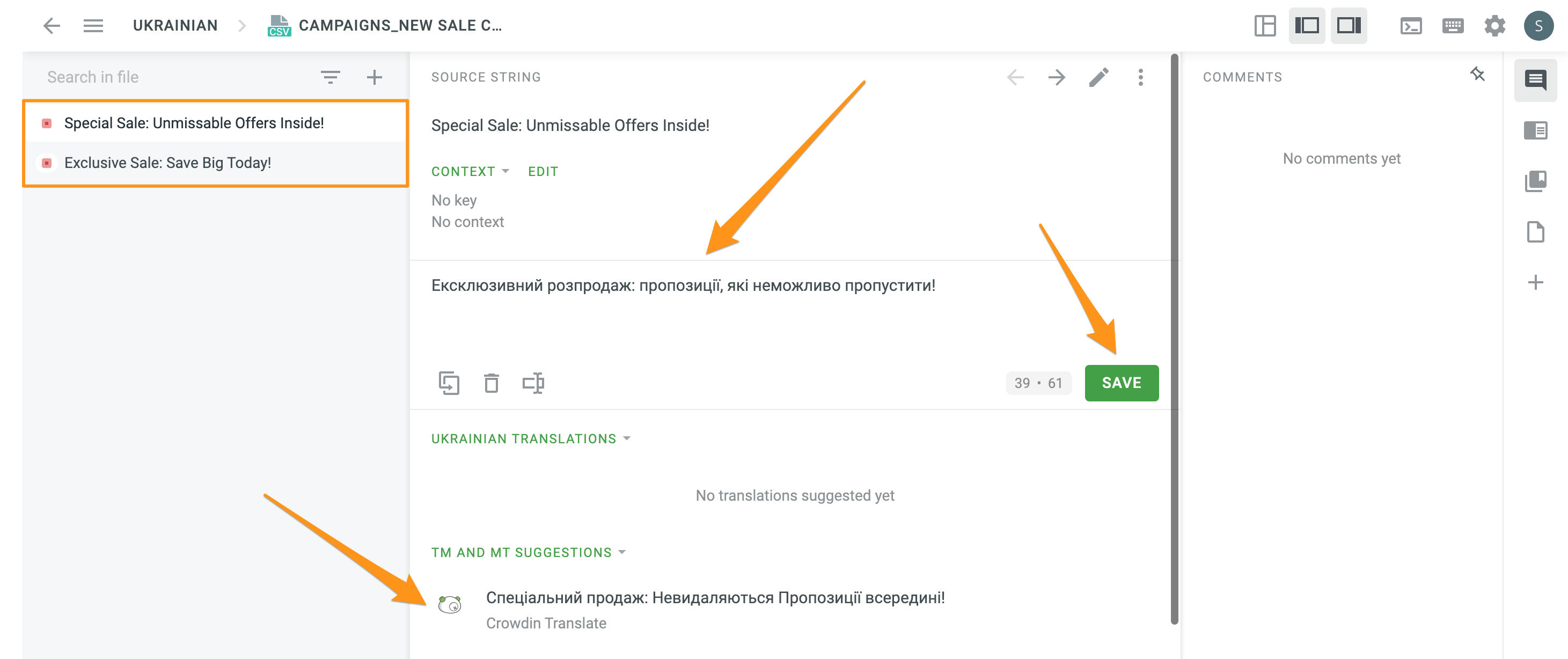
Про різні стратегії перекладу ви можете прочитати на порталі Crowdin.
- Після цього обовʼязково підтвердіть правильність усіх перекладів, натиснувши Approve для кожного із них окремо;

- Зачекайте, поки всі переклади завантажаться в систему Sendios та стануть готові для використання та подальшої відправки.
Перегляд відправлених листів та повідомлень
Ви можете перевірити, як були відправлені листи та повідомлення в залежності від обраної мови в розділі Activity Feed. Для цього оберіть потрібний канал комунікації з розкривного списку ("Email Sent", "SMS Sent") та оберіть бажану мову в розділі Language.
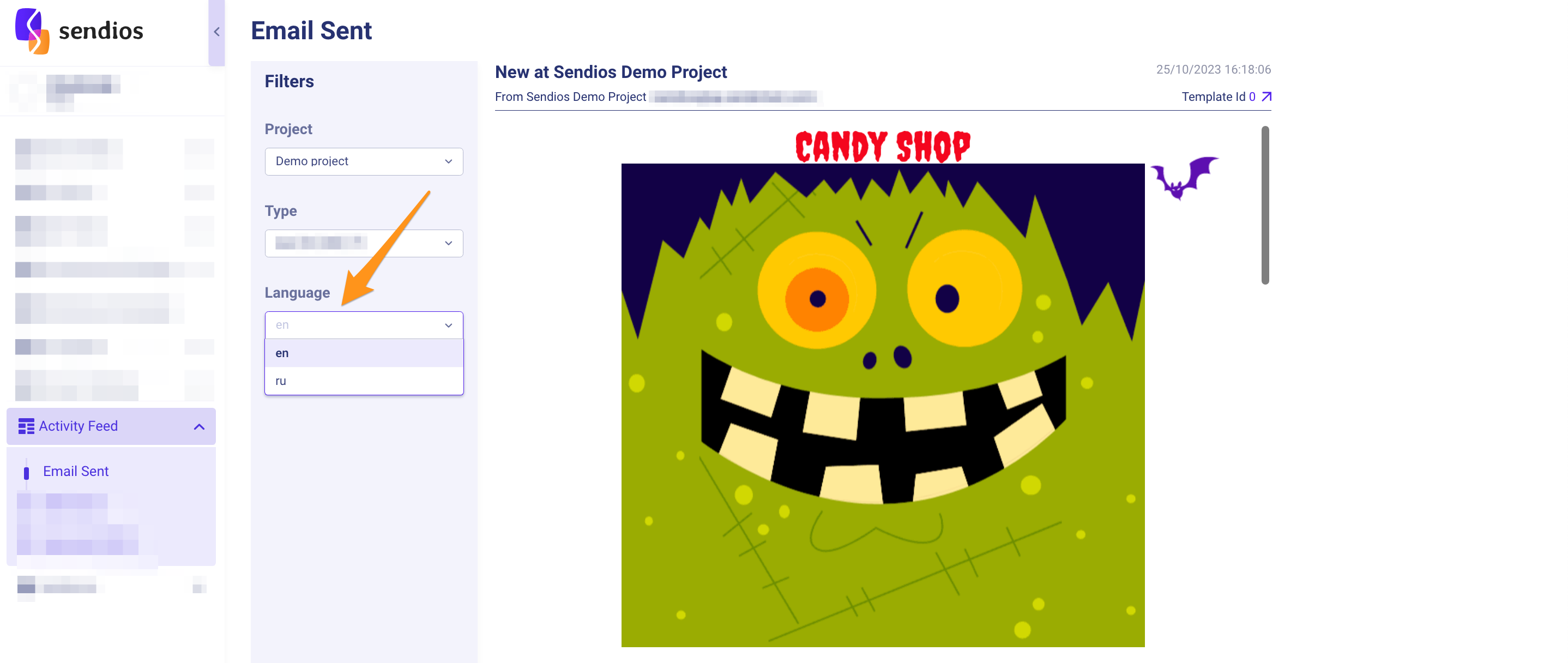
Updated almost 2 years ago